Outlook 2016 KIT-Postfach
Weiteres Konto in Outlook hinzufügen:
"Datei - Kontoeinstellungen - Kontoeinstellungen - Neu"
Neues Outlook-Profil in Windows erstellen:
"Rechtsklick Start - Systemsteuerung - Benutzerkonten - E-Mail (32-Bit) - Profile anzeigen - Hinzufügen"
Falls Sie mehrere Outlook-Profile haben, achten Sie darauf, welches Profil beim Starten von Outlook verwendet wird oder aktivieren Sie die Profilauswahl.
Konfiguration
- Beim ersten Starten von Outlook begrüßt Sie ein Assistent zum Einrichten Ihres Kontos, dem Sie folgen sollten.
- Tragen Sie folgende Daten ein:
- E-Mail-Adresse: <ab1234>∂kit.edu als Mitarbeiter:in
(Studierende: <uxxxx>∂student.kit.edu; Gäste und Partner: <ab1234>∂partner.kit.edu)- Anm.: Wenn Sie als KIT-Domänenbenutzer an Windows angemeldet sind, wird automatisch Ihre Absenderadresse (z.B. vorname.nachname∂kit edu) eingetragen. Das funktioniert auch und kann so gelassen werden.
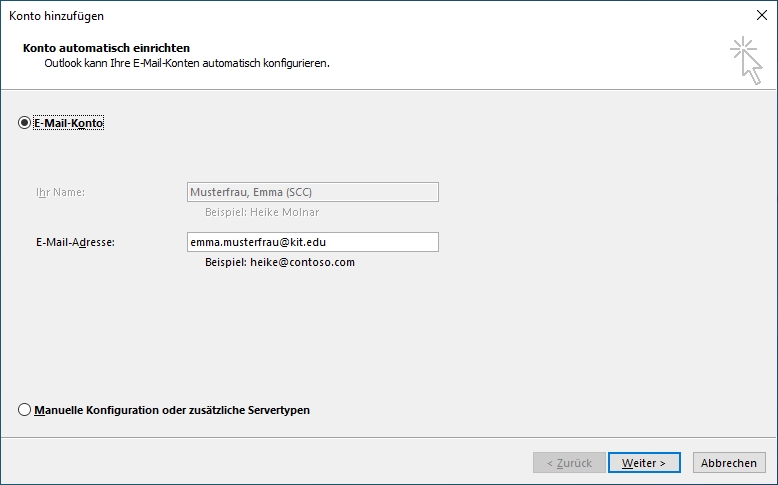
- Anm.: Wenn Sie als KIT-Domänenbenutzer an Windows angemeldet sind, wird automatisch Ihre Absenderadresse (z.B. vorname.nachname∂kit edu) eingetragen. Das funktioniert auch und kann so gelassen werden.
- Lassen Sie das Kennwort leer!
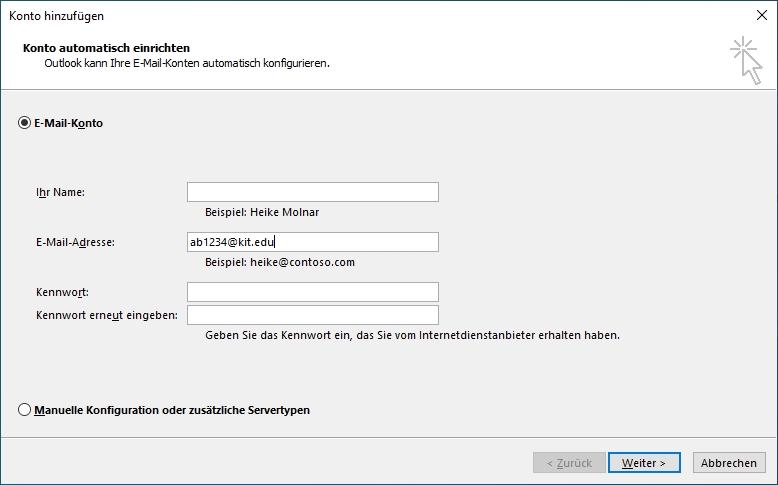
- E-Mail-Adresse: <ab1234>∂kit.edu als Mitarbeiter:in
- Weiter
- Sie müssen sich evtl. mit Ihrem kit.edu-Konto anmelden, z.B. wenn Sie nicht als KIT-Domänenbenutzer an Windows angemeldet sind.
-
Benutzername: <ab1234>∂kit.edu als Mitarbeiter:in
(Studierende: <uxxxx>∂student.kit.edu; Gäste und Partner: <ab1234>∂partner.kit.edu) -
Kennwort: Ihr entsprechendes Kennwort
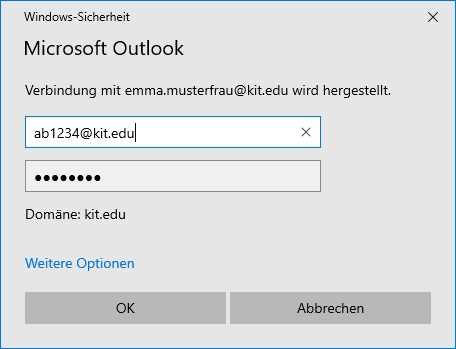
-
- Fertigstellen
- Anm.: Die Absenderadresse Ihres Postfachs wird vom Exchange-Server vorgegeben.
Die Outlook-Konfiguration ist erfolgreich abgeschlossen.

